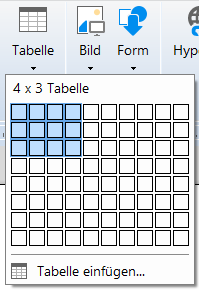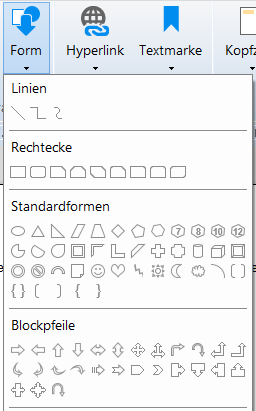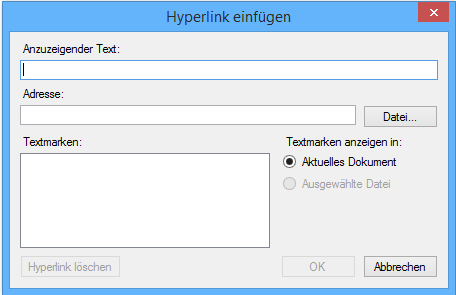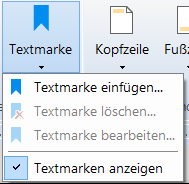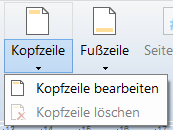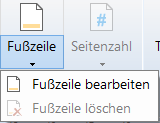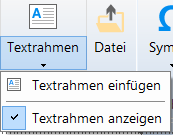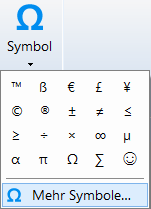Menüband EINFÜGEN
Albenseiten Designer - Das Menüband EINFÜGEN
Das bisherige Menüband ist ab der Version 1.0.0.16 durch neue Menübänder ersetzt worden.

Befehl |
Funktion |
Hinweise |
|
Fügt dem aktuellen Dokument eine leere Seite hinzu |
Für Ausstellungsblätter ist es geeigneter, einzelne Seiten zu gestalten. Die Rahmenvorschau stellt nur einzelne Seiten dar. |
|
Fügt an der Cursorposition einen Seitenumbruch (neue Seite) ein |
Für Ausstellungsblätter ist es geeigneter, einzelne Seiten zu gestalten. Die Rahmenvorschau stellt nur einzelne Seiten dar. |
|
Fügt eine Tabelle an der Cursorposition ein |
TIPP: Benutzen Sie Textboxen um Ihre Tabellen dain zu positionieren. Sie lassen sich dann später erheblich einfacher auf der Seite positionieren. |
|
Fügt ein Bild an der aktuellen Cursorposition ein. |
Einfacher geht es über das Menüband "Bilder" Bitte beachten Sie auch das Grundlagenkapitel Bilder hinzufügen |
|
Fügt eine Sonderform an der aktuellen Cursorposition ein. |
Das Bild zeigt nur einen kleinen Ausschnitt. Sie können aus über 160 Formen auswählen. |
|
Fügt einen Link zu einer Internetseite oder zu einer Seite oder Datei ein. |
Bestätigen Sie Ihre Eingaben mit OK. Der Hyperlink wird an der aktuellen Cursorposition eingefügt. |
|
Fügt eine Textmarke ein. Bestehende Textmarken können über diese Funktion bearbeitet weden. |
|
|
Kopfzeile bearbeiten |
|
|
Fußzeile bearbeiten |
|
|
Seitenzahlen bearbeiten |
Der Menüpunkt wird erst aktiviert, wenn eine Kopf- oder Fußzeile bearbeitet wird |
|
Fügt einen Textrahmen auf der Seite ein |
Klicken Sie auf "Textrahmen einfügen" um die Funktion zu aktivieren. Anschließend können Sie mit gedrückter linker Maustaste einen Rahmen aufziehen. Lassen Sie die Maustaste los wenn die gewünschte Größe errreicht ist. |
|
Fügt ein Symbol ein |
Ein Klick auf "mehr Symbole" öffnet den Windows Dialog zum Einfügen von Symbolen. |